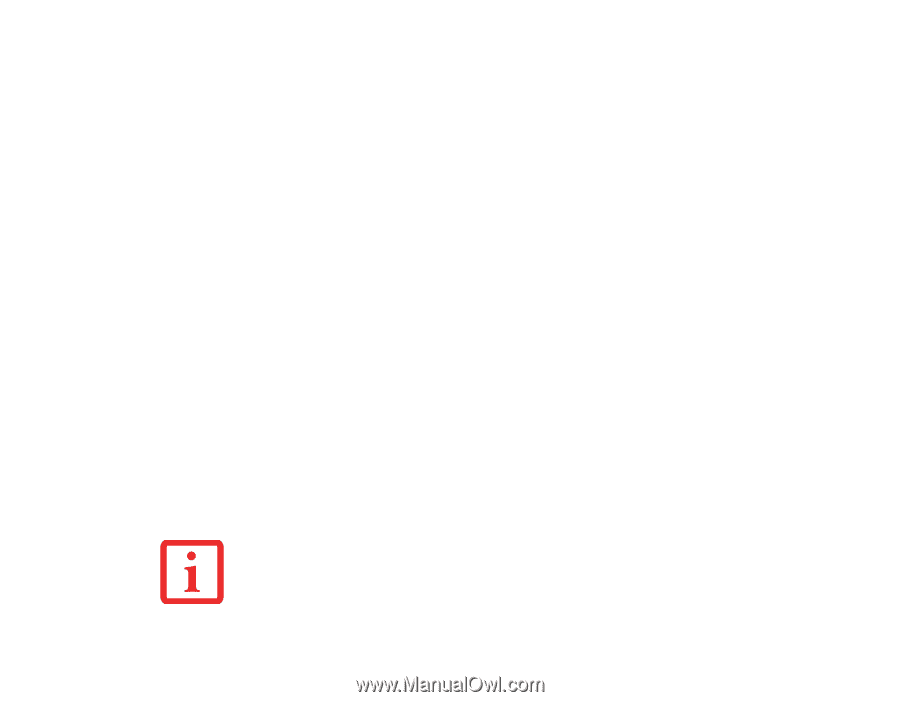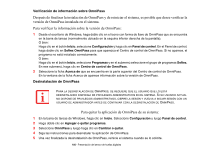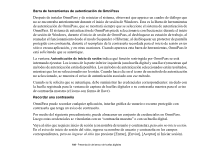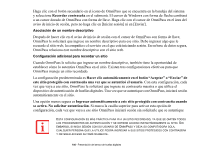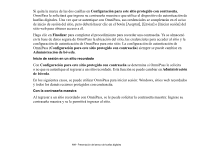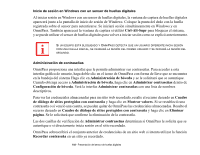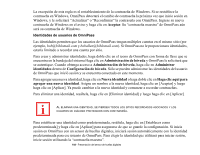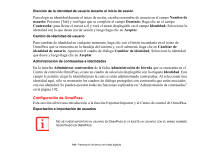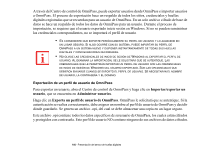Fujitsu T5010 T5010 User's Guide (Spanish) - Page 190
Hacer clic automáticamente en el botón Aceptar o Enviar de
 |
UPC - 611343085182
View all Fujitsu T5010 manuals
Add to My Manuals
Save this manual to your list of manuals |
Page 190 highlights
Haga clic con el botón secundario en el icono de OmniPass que se encuentra en la bandeja del sistema y seleccione Recordar contraseña en el submenú. El cursor de Windows con forma de flecha cambiará a un cursor dorado de OmniPass con forma de llave. Haga clic con el cursor de OmniPass en el área del aviso de inicio de sesión, pero no haga clic en [Iniciar sesión] ni en [Enviar]. Asociación de un nombre descriptivo Después de hacer clic en el aviso de inicio de sesión con el cursor de OmniPass con forma de llave, OmniPass le solicitará que ingrese un nombre descriptivo para ese sitio. Debe ingresar algo que le recuerde el sitio web, la compañía o el servicio en el que está iniciando sesión. En su base de datos segura, OmniPass relaciona este nombre descriptivo con el sitio web. Configuración adicional para recordar un sitio Cuando OmniPass le solicita que ingrese un nombre descriptivo, también tiene la oportunidad de establecer cómo lo autentica OmniPass en el sitio. Existen tres configuraciones efectivas para que OmniPass maneje un sitio recordado. La configuración predeterminada es Hacer clic automáticamente en el botón "Aceptar" o "Enviar" de este sitio protegido con contraseña una vez que se autenticó el usuario. Con esta configuración, cada vez que vaya a ese sitio, OmniPass le solicitará que ingrese su contraseña maestra o que utilice el dispositivo de autenticación de huellas digitales. Una vez que se autentique con OmniPass, iniciará sesión automáticamente en el sitio. Una opción menos segura es Ingresar automáticamente a este sitio protegido con contraseña cuando se activa. No solicitar autenticación. Si marca la casilla superior para activar esta opción de configuración, cada vez que vaya a ese sitio OmniPass iniciará sesión sin solicitarle que se autentique. ESTA CONFIGURACIÓN ES MÁS PRÁCTICA PARA IR A UN SITIO RECORDADO, YA QUE SE OMITEN TODOS LOS PROCEDIMIENTOS DE AUTENTICACIÓN Y SE OBTIENE ACCESO INSTANTÁNEAMENTE AL SITIO. SIN EMBARGO, SI INICIA SESIÓN CON SU USUARIO DE OMNIPASS Y DEJA SU COMPUTADORA SOLA, CUALQUIER PERSONA QUE LA UTILICE PODRÁ INGRESAR A SUS SITIOS PROTEGIDOS CON CONTRASEÑA Y OBTENER ACCESO AUTOMÁTICAMENTE. 190 - Presentación del sensor de huellas digitales